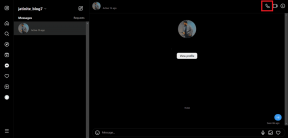Cum să creezi filme cinematografice pe iPhone cu Cameo
Miscellanea / / February 12, 2022
Din când în când, cu toții dorim să putem filma un videoclip pe telefoanele noastre care are puțin mai multă atmosfera decât o mizerie pixelată de 10 secunde pe Snapchat. Dar Comoditatea și ușurința de utilizare a Snapchat este ceea ce îl face alegerea populară pentru videoclipuri în zilele noastre, în ciuda faptului că este impermanent și de calitate scăzută.

Așadar, este timpul să schimbați vitezele pentru un moment. Ce zici să încerci să creezi o capodopera video? Nu trebuie să fie prea exagerat, dar arată bine, are câteva efecte frumoase și, cel mai important, a fost prost ușor de făcut. Încercați Camee, o aplicație gratuită de la Vimeo care oferă toate acestea. Puteți alcătuiește un videoclip destul de solid pe iPhone într-un timp foarte scurt.
Continuați să citiți pentru cele mai bune sfaturi despre cum să profitați la maximum de Cameo.
Instrument de decupare
Când începeți să utilizați Cameo, mai întâi va trebui să importați un videoclip. Atingeți
Creați un videoclip nou pentru a incepe.
Bacsis: Cameo nu vă permite în prezent să filmați un videoclip în aplicație și apoi să îl editați. Asigurați-vă că filmați mai întâi videoclipul separat și apoi importați-l odată ce este salvat.
Veți observa că atunci când importați videoclipul, Cameo vă prezintă trei instrumente principale. Prima – pictograma foarfece – este instrumentul de decupare. Este destul de explicit de la sine. Atingeți acest lucru și puteți glisa pe toată lungimea videoclipului în timp ce alegeți punctele de început și de sfârșit. Acest lucru elimină orice în afara acestor puncte. Este util dacă încerci faceți videoclipul mai scurt sau curățați tremurăturile la început sau la sfârșit.
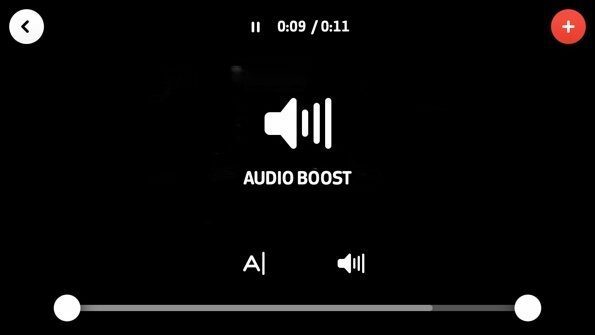
În instrumentul de decupare, puteți introduce, de asemenea, o legendă la fel ca și cu Snapchat și, de asemenea, puteți comuta audio între activat, dezactivat și amplificat (citiți: mai tare.)
Instrument muzical
Instrumentul muzical din Cameo deschide un uimitor biblioteca de melodii fără drepturi de autor poti adauga la videoclip. Acesta include a Recomandate fila cu toată muzica prezentată, care arată mult ca iTunes Store – cu excepția tuturor melodiilor, fiind libere de drepturi de autor, pot fi adăugate gratuit la videoclipul tău.

În plus, comutați la genuri pentru a fi mai precis cu ceea ce s-ar putea asocia bine cu conținutul videoclipului dvs. Răsfoiți genuri precum cinematic, country, dance, hip hop, pop, rock și multe altele. Cu siguranță nu lipsește muzica, așa că ești obligat să găsești ceva care îți place.
Pentru a adăuga o melodie, atingeți ilustrația albumului, apoi atingeți Selectați. Melodia se va decupa automat în funcție de lungimea videoclipului.
Instrumentul pentru teme
Temele Cameo sunt practic doar filtre cu câteva bonusuri adăugate, dar există o selecție decentă dintre ele și toate sunt destul de atractive. De la Heatwave ca temă de vară la Silhouette pentru o zi ploioasă la Avenue pentru o scenă aglomerată, fiecare temă încearcă să se adapteze la o scenă diferită.
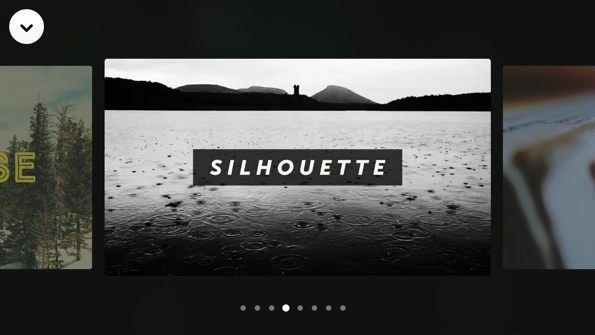
După ce selectați o temă, puteți trage glisorul în partea de jos pentru a regla intensitatea temei (filtru). În plus, fiecare temă vine ambalată cu un câteva dintre propriile fonturi. Dacă alegeți să adăugați un titlu filmului, puteți alege dintre acestea. În cele din urmă, butonul de culoare va comuta între câteva culori diferite pentru titlu.

Oferă filmului tău o dată și, așa, ai terminat. Exprimarea creativă se simte bine uneori.
Notă: Când ați terminat cu filmul, Cameo vă permite să îl încărcați în Vimeo fie public, fie privat. Din păcate, nu există nicio modalitate de a salva videoclipul în camera foto fără încărcare, dar oricum va salva mai întâi videoclipul. Apoi, odată salvat, puteți oricând să anulați încărcarea.
Ultima actualizare pe 03 februarie 2022
Articolul de mai sus poate conține link-uri afiliate care ajută la sprijinirea Guiding Tech. Cu toate acestea, nu afectează integritatea noastră editorială. Conținutul rămâne imparțial și autentic.

Scris de
George Tinari a scris despre tehnologie de peste șapte ani: ghiduri, instrucțiuni, știri, recenzii și multe altele. De obicei, stă în fața laptopului, mănâncă, ascultă muzică sau cântă cu voce tare la muzica respectivă. Îl poți urmări și pe Twitter @gtinari dacă ai nevoie de mai multe plângeri și sarcasm în cronologia ta.